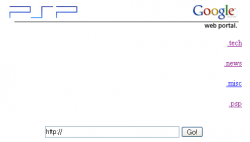Matériel requis:
- 1 PSP :-)
- 1 UMD Wipe Out Pure
- 1 modem/routeur WIFI
Historique:
Il n'y pas pas encore de navigateur intégré dans la PSP. Des rumeurs courent sur
la présence d'un navigateur dans la version 2.0 du firmware mais qui à encore
envie d'upgrader sa console et ainsi perdre la géniale possibilité d'exécuter
des homebrew ? :-)
Alors comment ça marche ?
Dans le jeu Wipe Out Pure, il y a un navigateur Internet basique qui permet
normalement de récupérer les mise à jour propre à ce jeu. Un petit malin à eut
l'idée un jour en modifiant les DNS de la connexion de faire pointer ce
navigateur vers son serveur et d'offrir ainsi à la communauté PSP une barre
d'adresse permettant ainsi de surfer librement. Ce navigateur de gère pas les
cadres mais dans l'ensemble c'est déjà mieux que rien.
La méthode:
1/ Créez une nouvelle connexion appelés surf par exemple
- menu paramètres réseau de la PSP
- mode infrastructure
- nouvelle connexion
- Tapez surf avec le clavier virtuel de la PSP
- appuyez sur flèche droite pour accéder à la deuxième page
- flèche vers le bas sur 'scan' et appuyez sur O
- votre réseau wifi doit apparaître sélectionnez-le et
appuyez sur O
- entrez votre clef WEP si il vous la demande puis O
- flèche droite de nouveau pour faire apparaître le menu
configuration de l'adresse
- descendez sur personnalisée et appuyez sur O
- le menu configuration IP apparaît. restez sur 'automatique'
et appuyez sur O
- le menu configuration DNS apparaît. descendez sur 'manuel'
et appuyez sur O
- entrez l'adresse DNS primaire suivante: 67.171.70.72 et
l'adresse DNS secondaire suivante: 192.168.1.1 (ou l'adresse de votre routeur)
- flèche droite pour arriver sur le menu serveur proxy.
Restez sur 'ne pas utiliser et appuyez sur O
- Vous arrivez enfin au menu final. vérifiez les infos et
appuyez sur O deux fois
- apparaît le menu 'tester la connexion'. Appuyez sur O
- Si tout s'est bien passé vous avez le rapport de connexion
affiché. Appuyez sur X deux fois pour revenir au menu paramètres.
2/ Lancez le jeu Wipe Out Pure
- une fois arrivé au menu principal allez sur l'option
'Téléchargement' et validez en appuyant sur X
- un menu apparaît. Descendez bien sur 'OK' et appuyez sur X.
Attention l'option par défaut est 'annuler'
- le menu 'sélectionner une connexion' s'ouvre. Choisissez
'surf' et patientez quelques secondes.
- le menu suivant s'affiche sur l'écran:
- Vous êtes maintenant sur internet. Appuyez simplement sur X et vous arrivez sur cet écran:
- Pour naviguer: >les flèches haut bas pour zapper le lien en lien
>les gâchettes gauche et droite (précédent et suivant)
>le bouton X pour valider
>le clavier virtuel pour entrer les données